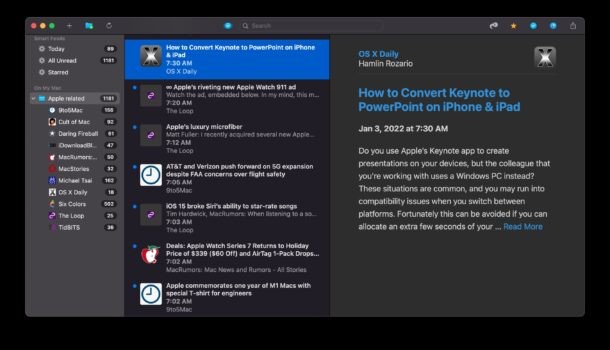
Si está buscando un gran lector de RSS serio para su iPhone, iPad o Mac, encontrará que NetNewsWire es una excelente opción. Puede agregar tantos feeds RSS como desee, y escanearlos es fácil sin importar qué dispositivo esté usando. Y si está en un iPhone o iPad, incluso puede agregar un práctico widget de pantalla de inicio de fuente RSS. NetNewsWire también es gratuito, lo que lo convierte en el mejor lector de RSS gratuito para iPhone, iPad o Mac.
Para los que no están familiarizados, los lectores de RSS le permiten realizar un seguimiento de una variedad de fuentes de artículos y publicaciones de sitios web, todo desde una sola fuente, lo que le permite escanear rápidamente las noticias o el contenido más reciente de los sitios que desea seguir. Si se encuentra revisando muchos sitios diferentes para sus artículos, un lector de RSS lo hace mucho más fácil, ya que puede escanearlos todos desde la aplicación del lector de RSS. Muchos usuarios avanzados confían en los lectores de RSS, aunque han perdido el favor de algunos usuarios que prefieren simplemente seguir el contenido de un sitio a través de las redes sociales.
Descargar NetNewsWire para Mac, iPhone, iPad
- Obtenga NetNewsWire gratis para Mac aquí
- Obtenga NetNewsWire gratis para iPhone o iPad aquí
No olvide agregar https://osxdaily.com a NetNewsWire si lo descarga, y también podrá realizar un seguimiento de nuestros últimos artículos desde allí.
Agregar fuentes RSS a NetNewsWire
Para agregar una fuente RSS de sitio web a NetNewsWire en Mac, iPhone o iPad:
- Desde la aplicación NetNewsWire, haga clic en el botón + más (en el iPhone, toque de nuevo "Feeds" y luego toque el botón + más)
- Ingrese la URL del sitio web del que desea obtener la fuente RSS (por ejemplo, https://osxdaily.com tiene una fuente RSS)
- Haga clic en "Agregar"
- Repita para otras fuentes RSS que desee agregar
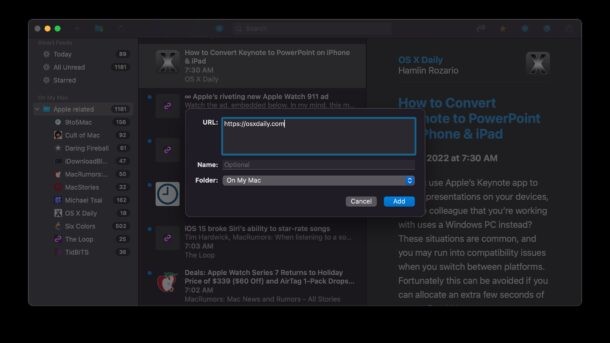
NetNewsWire para iPhone y iPad extraerá la fuente RSS completa de cualquier sitio que la ofrezca (algo que hacen la mayoría de los sitios que publican artículos), tiene una ventana webkit para visitar el artículo completo del sitio para fuentes RSS parciales y ofrece el familiar modo de lector Safari para ordenar la experiencia de lectura, mientras que NetNewsWire para Mac también extraerá la fuente RSS, pero se iniciará en la aplicación Safari para leer el artículo completo desde las fuentes RSS abreviadas.
Si tiene curiosidad acerca de la interfaz, aquí hay algunas capturas de pantalla para la versión de Mac, iPad y iPhone. La aplicación es similar en todas las plataformas del sistema operativo Apple, por lo que si te acostumbras a una, no tendrás problemas para cambiar a otra sin problemas.
Interfaz de NetNewsWire para Mac:
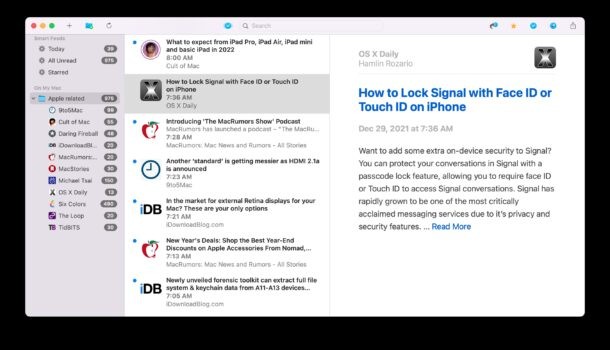
Interfaz de NetNewsWire para iPad:
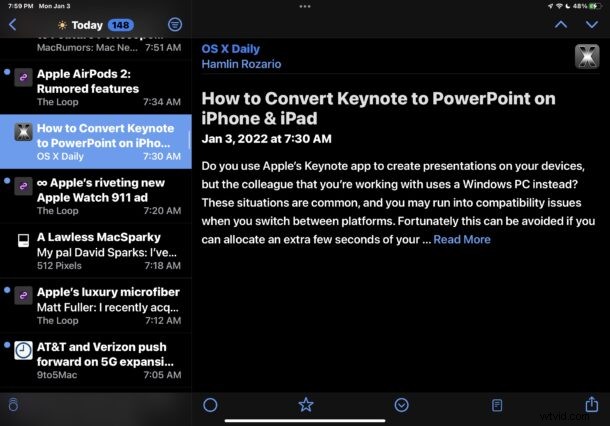
NetNewsWire para interfaz de lector de iPad y iPhone, con vista de webkit integrada:
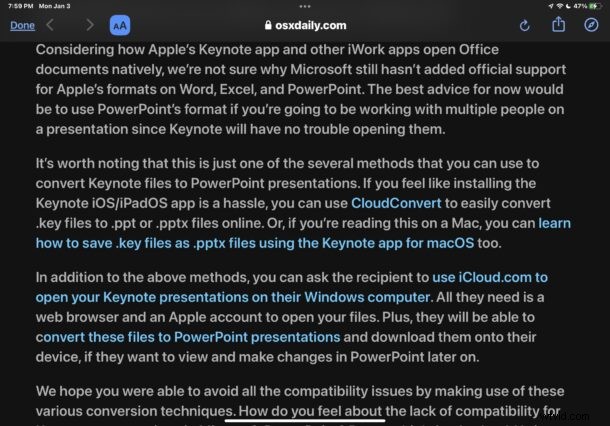
Widget de la pantalla de inicio del lector RSS de NetNewsWire en iPhone o iPad:

NetNewsWire ha existido por un tiempo, de hecho, lo recomendamos hace casi una década como el mejor lector de RSS para Mac, y nuevamente cuando el muy popular Google Reader se encontró con su desaparición no deseada. Y aquí estamos, muchos años después, y la aplicación sigue siendo excelente, ya sea que la uses en Mac, iPhone o iPad.
¿Utiliza NetNewsWire o utiliza otro lector de RSS para iPhone, iPad o Mac? ¿Qué piensas? Háganos saber sus experiencias y pensamientos
